萬盛學電腦網 >> 圖文處理 >> Painter教程 >> PAINTER繪制夢幻女孩插畫
PAINTER繪制夢幻女孩插畫
教程教三聯的朋友們用PAINTER繪制夢幻女孩插畫,教程難度中等。對背景的刻畫也很到為。轉發過來和三聯的朋友們一起學習了,先來看看最終的效果圖:

具體的繪制過程如下:
1.在ComicStudio中構思草圖。

圖1
2.然後用鋼筆工具勾線稿,線稿要仔細。然後執行“文件——導出——指定像素(或者指定尺寸)”,選擇PSD格式,導出PSD分層文件。
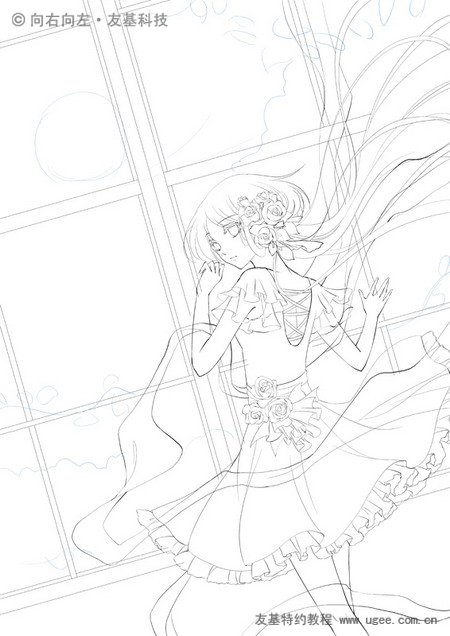
圖2
3.打開Photoshop(簡稱PS),然後使用多邊形套索工具在線稿圖層的下面填色塊,注意分層,填色塊的時候盡量多嘗試一些配色,找到最適合的色系。

圖3
4.再打開Painter(簡稱PT),打開剛剛填好分層色塊的文件,首先執行“文件——另存為”,在保存類型中選擇RIFF文件,這樣就可以隨時按Ctrl+S保存作品了。(PS和PT的文件盡量不要太反復打開,否則會降低圖片的質量的。)
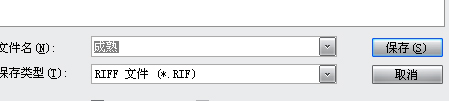
圖4
5.點擊圖層面板的“保持透明度”,開始分層上色。(選上這個保持圖層透明度後,就不用再載入選區進行繪畫了,上色時只會在之前填過色塊的地方上色,不用擔心塗到外面了。)
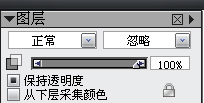
圖5
6.由於整體色調比較冷,所以膚色我也選擇比較冷一點的感覺。先使用噴筆,噴出大致的明暗關系。
圖6-1
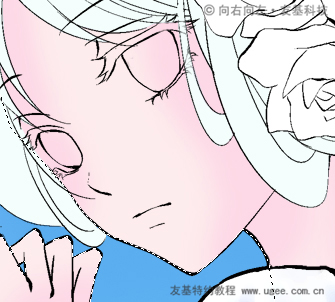
圖6-2
7.然後使用油性蠟筆把細節畫出來。
圖7-1

圖7-2
8.用同樣的方法畫頭發和衣服。很多人不太喜歡油性蠟筆的顆粒雜點,大家可以把顆粒的大小調整到100就好了。
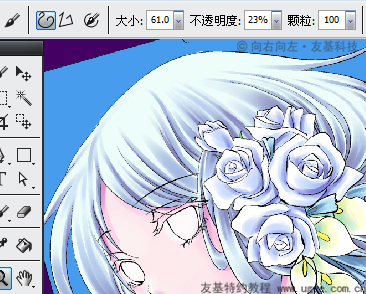
圖8
9.在PT裡面的工作就基本到這裡了,上色時我很喜歡PT的筆觸感,所以,人物的基本上色都是在PT裡面完成的。然後另存為PSD格式的文件。接著打開PS,把紗的圖層透明度降低,然後在上面用筆刷畫點陰影就可以了。

圖9
10.在皮膚上加入一點的藍色(也就是環境色),畫好嘴唇。頭發上用畫筆的顏色減淡來畫出頭發的高光。

圖10
11.在頭發圖層的上面,新建圖層,把圖層改成“顏色”,用柔邊筆噴上一點紫色,這樣頭發就不會太單調了。
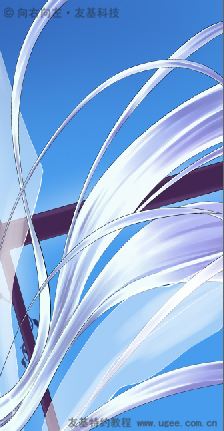
圖11
12.用同樣的方法,在衣服上也疊上一層紫色。

圖12
13.再把背景的窗戶畫好。

圖13
14.背景用PS裡的“樹葉”畫筆點出一些樹葉,注意層次,亮部依然使用顏色減淡來表現。

圖14
15.然後用PS的筆刷畫一點雲彩,再畫一點星星。

圖15
16.月亮是直接用的素材,然後把圖層改成“濾色”。
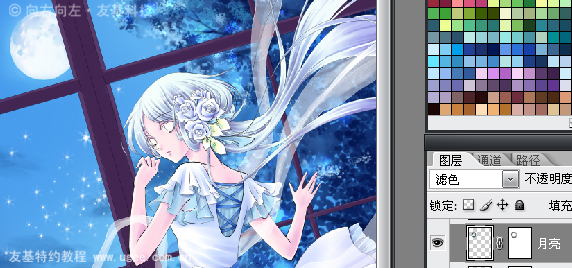
圖16
17.接著在月亮的上面新建圖層,把圖層模式改成濾色,在月亮上面畫點亮光。

圖17
18.然後在窗戶圖層的下面畫上一點籐蔓。

圖18
19.在窗戶周圍畫一點白色的亮光,表現出玻璃的感覺。

圖19
20.這時候就在皮膚上加一點藍色,讓皮膚跟背景更加協調。

圖20
21.最後,畫上眼睛。注意眼睛的層次。

圖21
22.黑色的線稿有時候會顯得比較生硬,下面就開始調整線稿顏色。在線稿圖層的上方,新建圖層,右擊 “創建剪貼蒙版”。
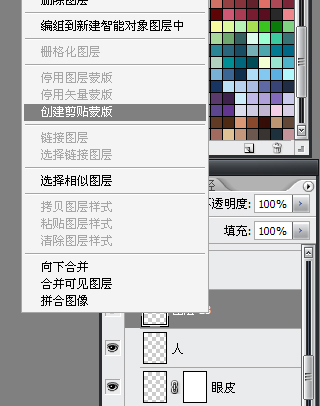
圖22
23.用噴槍工具在這個圖層上噴上線稿的顏色,此時會看到只有線稿部分改了顏色,其余部位是不會顯示出來的,用這種方法調出來的線稿可以讓線稿的色彩變化更加豐富。

圖23
24.最後,畫上白發絲。

圖24
25.點上光點,這樣,整幅畫基本可以完成了,但是這裡我覺得後面的頭發有點硬,
- 上一頁:painter繪制油畫風格阿凡達海報
- 下一頁:Painter繪制精致洋娃娃
Painter教程排行
軟件知識推薦
相關文章
- 電腦打開PS6閃屏解決方法 win10win8打開ps6閃屏怎麼辦
- win10電腦紅屏解決方法 win10電腦屏幕紅屏是怎麼辦
- win10的build14376修復bug大全 build14376修復了什麼內…
- win8.1Hiberfil.sys文件刪除 win8.1怎麼刪除Hiberfi…
- win7打開網頁死機解決方法 win7電腦開網頁死機怎麼辦
- win7任務管理器不見找回方法 win7任務管理器標題欄不見了怎麼辦
- 電腦一次性永久刪除文件方法 win8怎麼一次性刪除永久文件
- 電腦浏覽器屏蔽彈窗廣告的方法 win7怎麼屏蔽網頁右下角彈窗廣告
- win8內置英文輸入法刪除方法 win8內置英文輸入法怎麼刪除
- 聊聊INSTAGRAM 到底為什麼要改圖標
- 快速將圖片轉換成水彩/油畫風格的TOPAZ IMPRESSION



